ZWCAD ZW3D(中望3D)2018破解版是一款覆盖产品设计开发全流程的三维CAD/CAM软件。是用于Solid-surface混合建模的最快内核,非固体模具分割和从2轴到5轴的智能CNC加工策略。 它为客户带来无尽的好处,如降低成本,优化设计工作流程和提高效率。软件集“曲面造型、实体建模、模具设计、装配、钣金、工程图、2-5轴加工”等功能模块于一体,使用可最大限度的满足使用者针对所有三维图档的日常审阅。可进行复杂的产品造型、钣金以及零件装配设计,能对接三维抄数进行逆向工程设计,支持各式的全3D塑胶模具设计、压铸、冲压等模具设计、全3D模具设计、加工一体化流程以及各类2轴、3轴模具加工、零件机加工。软件全面兼容各种三维软件格式,快速捕捉设计意图,并能自由实现对各类三维数据的直接编辑;混合建模能激发设计师的创造力和想象力,随心所欲进行三维实体设计和曲面设计。功能非常强大,本次小编带来的是ZW3D 2018最新破解版,含破解文件和详细的安装破解图文教程,有需要的朋友赶紧来下载吧!
安装破解教程
1、在本站下载并解压,得到ZW3D2018SPEng_x64.exe安装程序和AMPED破解文件夹

2、双击ZW3D2018SPEng_x64.exe运行,稍等片刻

3、点击install按钮开始安装

4、中望3d2018原程序只有一个,但可以选择安装多个不同的版本,Standard 、Lite、Standard、Professional、Premium、2XMachining、3XMachining、All Modules、IZVW3D ELETRODE分别对应标准、生活、标准、专业的、完全版、2X机加工、3X机加工、所有模块、IZVW3D电极等版本,根据需要选择,点击next

5、勾选我接受许可协议中的条款,点击next

6、点击change选择需要安装的盘符,点击next

7、如图所示,安装中,大家耐心等待一下

8、安装完成,点击finish退出向导

9、安装完成先不要允许软件,将破解文件夹中的ZwLm.dll复制到软件安装目录中,点击替换目标中的文件
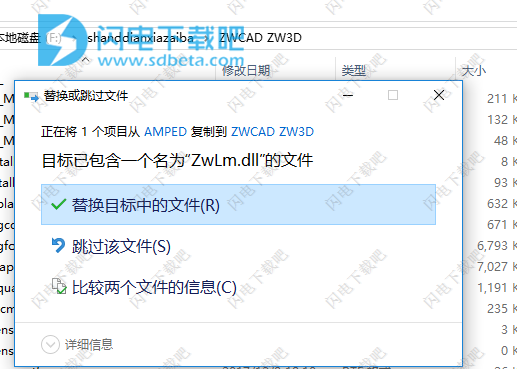
10、破解完成,运行软件,选择第一项License Manager

11、下拉,点击add按钮

12、选择Soft key,输入Server:127.0.0.1 Port:5053 ,点击next
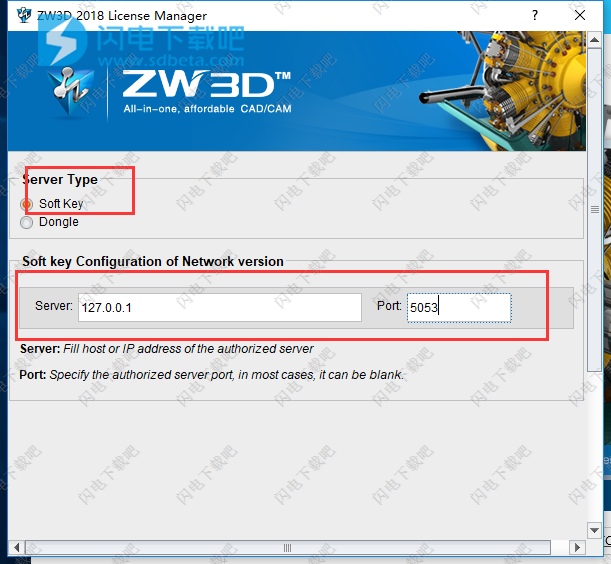
13、完成

2、双击ZW3D2018SPEng_x64.exe运行,稍等片刻

3、点击install按钮开始安装

4、中望3d2018原程序只有一个,但可以选择安装多个不同的版本,Standard 、Lite、Standard、Professional、Premium、2XMachining、3XMachining、All Modules、IZVW3D ELETRODE分别对应标准、生活、标准、专业的、完全版、2X机加工、3X机加工、所有模块、IZVW3D电极等版本,根据需要选择,点击next

5、勾选我接受许可协议中的条款,点击next

6、点击change选择需要安装的盘符,点击next

7、如图所示,安装中,大家耐心等待一下

8、安装完成,点击finish退出向导

9、安装完成先不要允许软件,将破解文件夹中的ZwLm.dll复制到软件安装目录中,点击替换目标中的文件
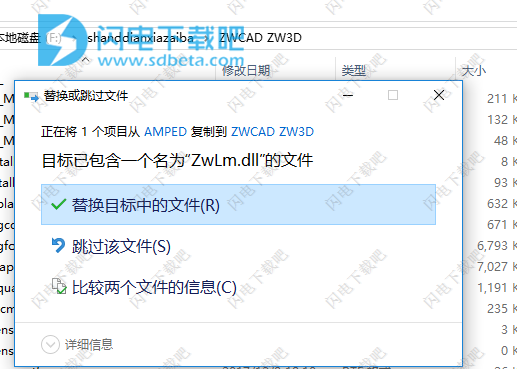
10、破解完成,运行软件,选择第一项License Manager

11、下拉,点击add按钮

12、选择Soft key,输入Server:127.0.0.1 Port:5053 ,点击next
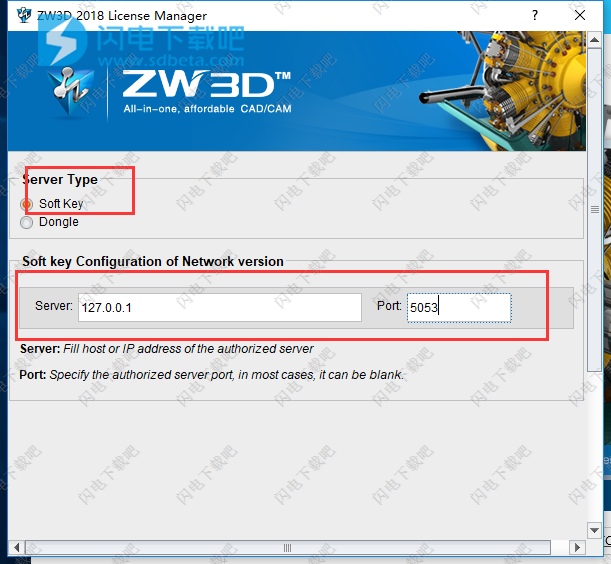
13、完成
使用帮助
前5分钟ZW3D
让我们带着ZW3D进行快速试驾。我们将同时创建一个新的ZW3D文件和一个新零件。然后我们将使用草图创建一个简单的拉伸形状。在不同显示模式下查看零件并学习动态视图后,我们将保存该文件。你现在有钥匙。让我们去一趟!
从桌面(或使用Windows资源管理器的用户目录)中选择ZW3D.exe图标启动ZW3D。
vx.exe图标
ZW3D.exe图标
程序加载时将显示ZW3D启动画面。一旦ZW3D被加载,你需要创建一个文件来工作。
选择文件>新建或从工具栏中选择新建文件或按(Ctrl+N)显示新建文件/对象窗体。
此表单允许您同时创建新文件和根对象(例如零件/装配体,图纸等)。选择零件/装配图标。在名称字段中输入TESTDRIVE.Z3,然后选择确定。然后您将转到零件级别。
现在我们可以创建一些几何。
从“形状工具”选项卡中选取“挤出”图标“挤出形状”。
您会注意到,在“命令选项表单”的“必需输入”部分,ZW3D要求您选择要挤出的配置文件。由于我们还没有几何体,现在让我们在这个命令的中间创建一个草图。
在图形窗口中右键单击并在弹出菜单中选择插入草图。ZW3D允许您暂停许多命令并使用右键单击输入选项。
“拉伸”命令暂停,并执行“插入草图”命令。现在中键点击接受世界XY基准平面。
现在你处于素描水平。ZW3D是一个多层次的应用程序。每个级别都用于创建或管理不同的对象,如零件和装配体,草图,绘图等。您可以在可接受草图作为输入的任何命令期间自动移至草图级别。
在ReadySketch工具标签中,选择圆圈图标。
ZW3D提供了许多预定义的草图,可随时插入“即时”。这使草图快速和容易。
当你移动光标时,你会看到圆圈的预览。ZW3D正在等待您为ReadySketchCircle选择一个插入点。选择0,0位置或将0,0输入到现在显示的选项表单的基本字段中。
ReadySketch圈为挤出固体命令
ReadySketches带有预先定义的尺寸,您可以编辑以满足您的需求。
现在,双击圆直径尺寸并在输入尺寸值表格中输入40.00。
现在从顶部工具栏中选择全部缩放全部(Ctrl+A)。
全部缩放(Ctrl+A)
右键单击并从弹出菜单中选择“退出草图”,或从工具栏中选择“上移到父对象”以退出草图。
您现在回到零件级别,准备完成“拉伸”命令。
在选项表单的必需输入部分中,为挤出开始输入0。
输入35结束。挤出的形状现在已完成。
挤出形状已完成
选取视图>隐藏线以查看如上图所示的零件。现在选取“视图”>“阴影”以更改为阴影显示。
提示和技巧您也可以从工具栏中选择或者直接按(Ctrl+F)。ZW3D提供了多种执行任务的方式。选择最适合你的方法。您还可以自定义ZW3D以创建您自己的用户工具栏和键盘快捷键。
将显示设置为阴影
(按住鼠标右键)以圆形模式拖动光标。零件将动态旋转。拖动鼠标中间的按钮可平移和滚动中间的按钮进行缩放。
使用动态视图
如果你希望你可以选择文件>保存或从工具栏中选择保存会话保存你的文件。将显示文件浏览器以选择文件的位置。选择保存以保存。
恭喜!您刚刚创建了您的第一个ZW3D零件。现在选择帮助>帮助浏览器...以了解有关ZW3D的更多信息,或按F1键显示您选择的每个ZW3D命令的帮助。
玩的开心!
显示提示
使用此命令在活动会话期间启用/禁用ZW3D提示的显示。 提示框将在ZW3D操作期间的战略时间显示,以提供用户帮助。 使用ZW3D配置表单上的Show hints选项来确定ZW3D启动时是否启用提示。
出现在按钮左边的复选标记符号表示它已启用。
从帮助菜单中选择显示提示以在所有ZW3D会话期间(而不仅仅是活动会话)启用或禁用ZW3D提示。 下面显示了一个示例ZW3D提示。
显示提示
使用此命令在活动会话期间启用/禁用ZW3D提示的显示。 提示框将在ZW3D操作期间的战略时间显示,以提供用户帮助。 使用ZW3D配置表单上的Show hints选项来确定ZW3D启动时是否启用提示。
出现在按钮左边的复选标记符号表示它已启用。
从帮助菜单中选择显示提示以在所有ZW3D会话期间(而不仅仅是活动会话)启用或禁用ZW3D提示。 下面显示了一个示例ZW3D提示。
实用程序>配置...(所有级别)
使用此表格来修改默认的ZW3D系统配置。一些配置更改可能需要重启ZW3D。如果是这样,您的数据将在重新启动时保存到临时位置。然后您将返回到活动会话。
表单和对话常规选项卡
此选项卡包含适用于多个ZW3D级别的零件设置和一般设置。
每个文件一个对象(新文件)
默认情况下,ZW3D创建多对象文件。选中此复选框可在文件没有专门创建为多对象文件时为每个文件强制执行一个对象。您可以使用另存为命令在单个和多个对象之间切换活动文件。只要文件只有一个对象,每个文件的多对象就可以保存为每个文件的单个对象。
选中此选项:
创建新文件并指定对象类型(例如零件,工作表,CAM计划等)时,会创建该文件,并自动创建并激活指定类型的对象以进行编辑。对象级别被跳过,您直接进入创建的对象类型的级别。
实用工具栏上的“上移到父对象”图标将被禁用,您将无法返回到对象级别。当文件被激活时,您将始终自动放入单个对象中,并且无法退出该对象而不退出该文件。
显示提示
无论ZW3D活动处于活动状态,每次启动ZW3D时都启用或禁用永久显示提示框。这与选择“帮助”>“显示提示”相同。
自动打开错误窗口
选中此框后,如果显示多条错误或警告消息,则会自动打开消息窗口。
无显示数据保存(&边缘数据)
选中此框可保存没有显示数据(&边缘数据)的文件以减小文件大小。显示数据(&边缘数据)必须在每次打开和查看文件时重新生成,包括在“文件/另存为”后。
每10分钟创建一次自动恢复文件
选中此框将自动将编辑文件保存到用户文件夹中。用户可以自定义备份时间。当ZW3D意外关闭时,ZW3D下一次运行时会自动打开文件恢复表单,以便用户检查或保存未保存的文件。如果用户想要存储文件,只需点击另存为按钮,或从列表中打开并保存。
确认备用选择
选中此框,重新生成操作时,如果无法找到完全匹配的用户将被警告,并且将提供接受或拒绝不精确匹配的选项。它默认为ON。
确认备选选项-重新生成操作时,如果无法找到完全匹配的用户将被警告,并且会提供一个选项来接受或拒绝不精确的匹配。它默认为ON。
自动备用-当操作重新生成并且找不到精确匹配时,它将自动搜索最近的实体以进行替换。
无备用-当操作重新生成且无法找到完全匹配时,它将不会自动搜索最近的实体进行替换。
确认备用选择
选中此框,重新生成操作时,如果无法找到完全匹配的用户将被警告,并且将提供接受或拒绝不精确匹配的选项。它默认为ON。
适用于旧型号
如果用户希望将“精确实体ID匹配”选项应用于版本15以前的版本,请选中此框。默认情况下,“适用于旧型号”开关目前处于关闭状态。
默认线性单位
在新的ZW3D文件中设置所有对象的默认线性单位。从以下选择:
微米-微米
毫米-毫米
厘米-厘米
米-米
mil-1/1000英寸
以英寸来算
英尺-英尺
码-码
物体容差(mm)
这设置用于初始化新对象的以毫米为单位的接近公差。
最大撤消步骤
这设置了活动会话期间可以记录的撤销/重做事务的最大数量。
最大撤消内存(MB)
设置分配给撤销/重做数据的系统内存的最大数量。达到此限制时,撤消/重做数据位于磁盘而不是内存中。
紧凑撤消/重做
当“压缩撤销/重做数据”为ON时,ZW3D将大对象修改备份(用于撤消/重做)到磁盘而不是内存。只有大于64K的对象才会放在磁盘上-如STL数据块,点云或非常强烈的NURBS(例如变形后)。对象被交换到用户会话目录的子文件夹中的磁盘。
默认图层名称
这将设置新对象将位于零件和图纸级别的默认图层。
及时精简
当不显示命令选项表单时,这些表单在显示时称为“流水线模式”和“播放模式”。区别在于“播放模式”中提示序列末尾的额外中键单击。提示精简是当“完成”不显示时。从以下选项中进行选择:
开-仅在显示命令选项表单时提示。它将跳过从另一个命令(例如“挤出形状”)创建的功能草图的提示。
关-将始终提示。
方向键转速
按下键盘箭头键旋转几何时设置旋转速度。移动幻灯片以选择适合您的速度。有八种不同的速度类型,数字八表示最高的转速。
最大文件修订要备份
使用此字段设置备份文件的最大数量。如果该值非零,当通过保存(文件/保存)或全部保存(文件/全部保存)命令保存文件时,原始文件在被覆盖之前会被复制到备份文件夹。备份文件的格式为FileName.RevisionNumber.Z3。
小心:如果用户想要使用备份文件替换当前版本的文件,则应将其移出备份文件夹,并从文件名中删除RevisionNumber。否则,如果文件被程序集,CAM计划或图形引用,则可能无法通过其名称中嵌入的修订号进行识别。
自动文件锁定
启用此功能后,当用户“手动”打开文件时,ZW3D的活动实例将自动将文件标记为“锁定”。如果文件自动打开(例如在程序集遍历期间),那么在文件被编辑的任何时刻,文件将被活动进程锁定。请务必阅读下面有关此选项的重要注意事项。
有关自动文件锁定选项的重要说明:
当您打开一个由另一个ZW3D实例锁定的文件时,会警告您该文件被锁定,其他人可以选择将文件的完整副本拉到内存中,以便在原始文件被覆盖时不会丢失您的编辑而你正在尝试使用它。如果您没有将原始文件的完整副本拖放到内存中,如果有人在引用原始文件时覆盖原始文件,则会话可能会损坏。
如果在使用文件时其他用户覆盖文件,ZW3D会发出警告消息并自动将您从文件中取出。然后,您必须从会话中删除该文件(文件/管理会话/清除文件编辑)并重新打开它-或运行“文件/管理会话/同步文件”命令-或清除会话并重新开始。在任何这些情况下,您都会丢失活动会话中对文件所做的更改。
如果您尝试覆盖由另一个ZW3D实例锁定的文件,则会警告您该文件被其他人锁定,并有机会覆盖锁定或以不同的名称保存该文件。
“文件/属性”锁定机制是一种警告系统,而不是严格的文件安全系统。一个用户可以轻松地覆盖另一个用户锁。这是在你自己的风险下完成的,并假定你正在使用该文件与其他人进行协调。ZW3DPDM应该用于更严格的文件控制。
确认文件/保存
选中此框,添加配置设置以在保存文件前进行提示。
启用详细的工具提示
选中此框可在鼠标悬挂在上面时显示命令的详细工具提示。
详细的工具提示超时(秒)
设置延迟时间以显示详细的工具提示。
表单和对话框会话
启用会话管理
会话管理支持一系列先进的ZW3D功能,旨在进一步管理用户会话。这些功能可以通过选择文件>管理会话来找到。
如果会话管理已启用:
文件>管理会话已启用
会话备份提醒已启用(请参阅下文)。
启动时,如果存在备份,ZW3D会自动恢复您以前的会话。
备份会话在您退出ZW3D时执行(如果选择)。
如果会话管理未启用:
文件>管理会话未启用。
自动会话备份未启用(请参阅下文)。
保存所有文件在退出ZW3D时执行(如果选择)。
regen之前的备份会话
如果选中自动会话备份(上图),则选中此选项可在零件/装配体重新引导之前强制进行会话备份。该选项默认是禁用的。
紧急会话备份
当选中此框时,如果软件崩溃,ZW3D会尝试自动备份活动会话。只有在选中上面的启用会话管理时才会发生这种情况。
会话备份提醒
如果选中启用会话管理(上图),则选中此框可启用自动会话备份提醒。活动会话将根据备份间隔进行备份(请参见下文)。您也可以使用备份会话(Ctrl+B)命令手动备份活动会话。
本文地址:http://www.sd124.com/article/2018/0518/222833.html
《ZWCAD ZW3D 2018 v22.10下载安装学习激活图文教程》由闪电下载吧整理并发布,欢迎转载!
相关电脑软件
本周热点
本月热点

